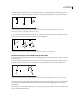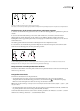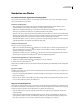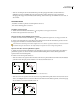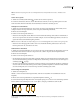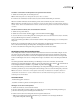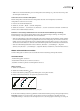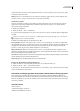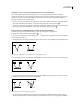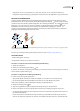Operation Manual
ILLUSTRATOR CS3
Benutzerhandbuch
74
umgewandelt). Lassen Sie nur die Maustaste los (nicht jedoch die Tasten, die Sie eventuell zum Aktivieren des
Ankerpunkt-konvertieren-Werkzeugs gedrückt haben) und ziehen Sie einen der Griffpunkte an die gewünschte Stelle.
Ausradieren von Bildmaterial
Sie können Teile Ihres Bildmaterials mit dem Pfad-Radiergummi-Werkzeug, dem Radiergummi-Werkzeug oder der
Radierfunktion eines Wacom-Stifts ausradieren. Mit dem Pfad-Radiergummi-Werkzeug können Sie Teile eines Pfades
ausradieren, indem Sie das Werkzeug am Pfad entlangziehen. Dieses Werkzeug ist hilfreich, wenn sich das Radieren auf ein
Pfadsegment, z. B. auf eine Kante eines Dreiecks, beschränken soll. Mit dem Radiergummi-Werkzeug und der
Radierfunktion eines Wacom-Stifts können Sie jeden Bereich des Bildmaterials unabhängig von seiner Struktur
ausradieren. Das Radiergummi-Werkzeug kann auf Pfade, zusammengesetzte Pfade, Pfade innerhalb von interaktiven
Malgruppen und Beschneidungspfade angewendet werden.
Ausradieren von Abschnitten eines Pfades mit dem Pfad-Radiergummi-Werkzeug (links), Ausradieren von Teilen eines gruppierten Objekts
mit dem Radiergummi-Werkzeug (rechts)
Ein Video zur Verwendung des Radiergummi-Werkzeugs finden Sie unter www.adobe.com/go/vid0036_de.
Verwandte Themen
„Zeichenwerkzeuggalerie“ auf Seite 25
„Tastaturbefehle zum Bearbeiten von Formen“ auf Seite 455
Ausradieren von Teilen eines Pfades mit dem Pfad-Radiergummi-Werkzeug
1 Wählen Sie das Objekt aus.
2 Wählen Sie das Pfad-Radiergummi-Werkzeug aus.
3 Ziehen Sie das Werkzeug an dem Pfadsegment entlang, das Sie ausradieren möchten. Die besten Ergebnisse erzielen Sie
mit einer einfachen, glatten Ziehbewegung.
Ausradieren von Objekten mit dem Radiergummi-Werkzeug
1 Führen Sie einen der folgenden Schritte durch:
• Um bestimmte Objekte auszuradieren, wählen Sie die Objekte aus oder öffnen Sie sie im Isolationsmodus.
• Um ein beliebiges Objekt auf der Zeichenfläche auszuradieren, lassen Sie alle Objekte unausgewählt.
Wenn nichts ausgewählt ist, radiert das Radiergummi-Werkzeug auf sämtlichen Ebenen.
2 Wählen Sie den Radiergummi aus.
3 (Optional) Doppelklicken Sie auf das Radiergummi-Werkzeug und legen Sie die Optionen fest.
4 Ziehen Sie den Cursor über den zu löschenden Bereich. Sie können das Werkzeug auf folgende Arten steuern:
• Soll das Radiergummi-Werkzeug in einer vertikalen, horizontalen oder diagonalen Linie geführt werden, ziehen Sie es
bei gedrückter Umschalttaste.
• Soll um einen Bereich ein Auswahlrechteck erstellt und dann der gesamte Inhalt dieses Rechtecks gelöscht werden,
ziehen Sie das Werkzeug bei gedrückter Alt- (Windows) bzw. Wahltaste (Mac OS). Wenn dieses Auswahlrechteck die